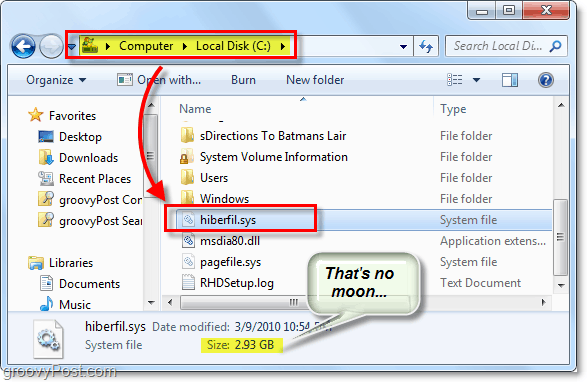Kas ir hiberfil.sys un kāpēc tas aizņem tik daudz vietas cietajā diskā?
Microsoft Windows 10 Vindovs 7 / / July 01, 2023

Atjaunināts

Šis ātrais padoms atbrīvos GB vietas cietajā diskā vai SSD.
Atjaunināt: Šī ziņa ir pielāgota operētājsistēmai Windows 10.
Jūs, iespējams, pamanījāt, ka kaut kur jūsu Windows 10 sistēmā ir daži GB neuzskaitītas vietas. Viena no vietām, ko slēpj šī izzūdošā vieta, ir failā hiberfil.sys. Papildus tam, ka viņš ir liels kosmosa cūkas, hiberfil.sys operētājsistēmai Windows 10 ir vēl viena funkcija, kuru jūs, iespējams, pat neizmantojat.
Kas ir hiberfil.sys un kāpēc tas aizņem tik daudz vietas cietajā diskā?
Windows līdzekli sauc par hibernāciju. Daudzu datoru jaudas iestatījumos un mobilitātes opcijās pāreja uz hibernācijas režīmu ir tipisks noklusējuma iestatījums. Hibernācijas režīma vispārīgā ideja ir tāda, ka tas ļauj izslēgt datoru pilnībā vienlaikus saglabājot darbu/sesiju, lai jūs varētu ātri atkal ieslēgt datoru un turpināt darbu no vietas, kur pārtraucāt. Tagad, izmantojot piezīmjdatoru, jūs, iespējams, jau varat redzēt, kur tas būtu noderīgi, jo īpaši, ja rodas situācijas, kad nevarat atļauties to izslēgt, bet akumulators izlādējas. Vai varbūt lidmašīna gatavojas nolaisties, un jums ātri jāievieto dators mugursomā.
Izmēģiniet miega režīmu kā alternatīvu
Tomēr, ja izmantojat galddatoru, hibernācija kļūst par daudz mazāk noderīgu rīku acīmredzamu iemeslu dēļ, kas varētu būt iemesls, kāpēc Microsoft iekļauj miega režīmu, kas ir pielāgots galddatoram. datori. Miega režīmā dators pārslēgsies mazjaudas režīmā un būtībā "pārtrauks" svarīgākos pakalpojumus, piemēram, cieto disku izslēgšanu, centrālā procesora pagriešanu un izslēgšanu. fani. Lai gan tas neietaupa tik daudz enerģijas kā hibernācijas režīms, tas ļauj visu atjaunot dažu sekunžu laikā, turpretim hibernācijai parasti nepieciešamas 30–60 sekundes, lai sāktu darbu un atsāktu darbību.
Vai ir jēga? Vai piekrītat, ka mums vajadzētu atbrīvoties no hibernācijas režīma jūsu jaunajā/vecajā darbvirsmā? Labi. Atgūsim mūsu vērtīgo vietu cietajā diskā.
Piezīme: Pēc noklusējuma hiberfil.sys ir slēpts un aizsargāts sistēmas fails, tāpēc, lai to redzētu, mums vispirms būs jāpielāgo daži iestatījumi. Darīsim to tagad.
Kā atrast hiberfil.sys sistēmā Windows 10
- Nospiediet pogu Windows atslēga
- Meklēt File Explorer opcijas un noklikšķiniet uz tā.
- Dodieties uz Skatīt cilni un atspējot Paslēpt aizsargātos operētājsistēmas failus (ieteicams).
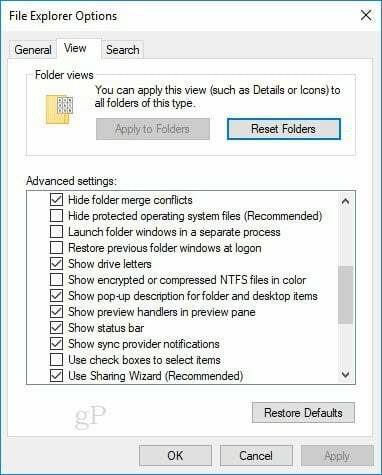
- Tagad pārlūkojiet C:\ (vai jebkuru jūsu sistēmas disku) un kārtojiet pēc faila lieluma.
Lūk, jūs, iespējams, atradīsit milzīgu failu ar nosaukumu hiberfil.sys. (Redaktora piezīme: Manā datorā tas sasniedza aptuveni 2,5 GB vietas.)
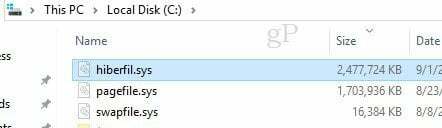
Kā izdzēst hiberfil.sys un ietaupīt vietu Windows 10 ierīcē, atspējojot hibernāciju
Atcerieties, ka, veicot šo darbību, datorā tiks atspējota hibernācija. Varat to viegli atkārtoti iespējot, taču hibernācijas režīms nedarbosies, kamēr to nedarīsit.
5. Atveriet komandu uzvedni kā administrators. Lai to izdarītu, noklikšķiniet uz Sākt un pēc tam ierakstiet cmd un ar peles labo pogu noklikšķiniet uz programmas saites, pēc tam atlasiet Izpildīt kā administratoram no konteksta izvēlnes.
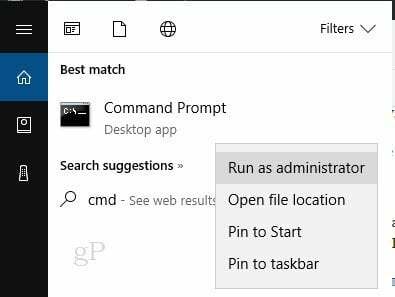
5. Komandu uzvednē ierakstiet “ powercfg.exe –h izslēgts “ un nospiediet Ievadiet.
Ja vēlāk vēlaties atkārtoti iespējot šo funkciju, vienkārši izmantojiet " powercfg.exe –h ieslēgts “ komandu uzvednē.
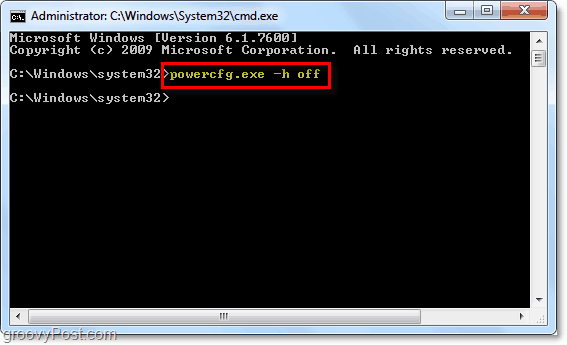
Tagad tikai restartējiet datoru, un hiberfil.sys vajadzētu pazust! Ja tas joprojām ir tur, jums tagad ir jābūt atļaujai to dzēst.
Norādījumi par hiberfil.sys atrašanu operētājsistēmā Windows 7 ir nedaudz atšķirīgi, skatiet tālāk.
Kā atrast hiberfil.sys sistēmā Windows 7
1. Noklikšķiniet uz Windows sākuma izvēlne un ierakstiet mapes opcijas un nospiediet Ievadiet.
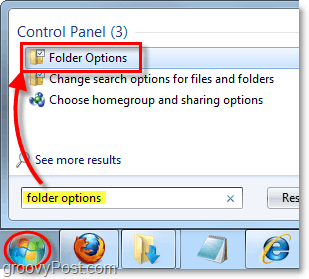
2. Noklikšķiniet uz Skatīt cilni un pārbaudiet Rādīt slēptos failus, mapes un diskus un pēc tam noņemiet atzīmi Paslēpt aizsargātos operētājsistēmas failus (ieteicams.) klikšķis LABI.
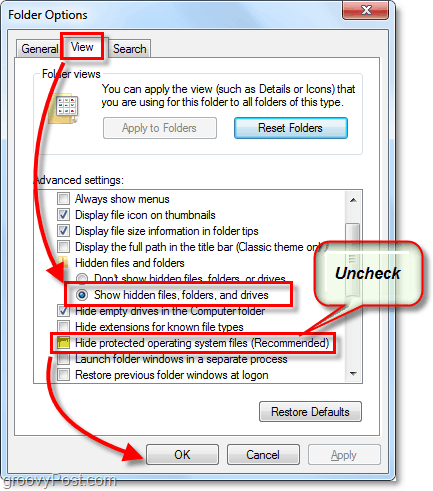
3. Pārlūkojiet līdz mapes atrašanās vietai C: un jūs to redzēsit turpat saknē. Manējais bija 2,93 GB, kas par to! Man, iespējams, vajadzēs to vienkārši ierāmēt pie sienas.